Excel如何设置排序方式
1、首先我们打开Excel软件,为了方便演示,我们新建一个空白表格,然后在第一列中输入姓名,在第二列中输入得分。今天主要是将得分进行排序,如下图所示。
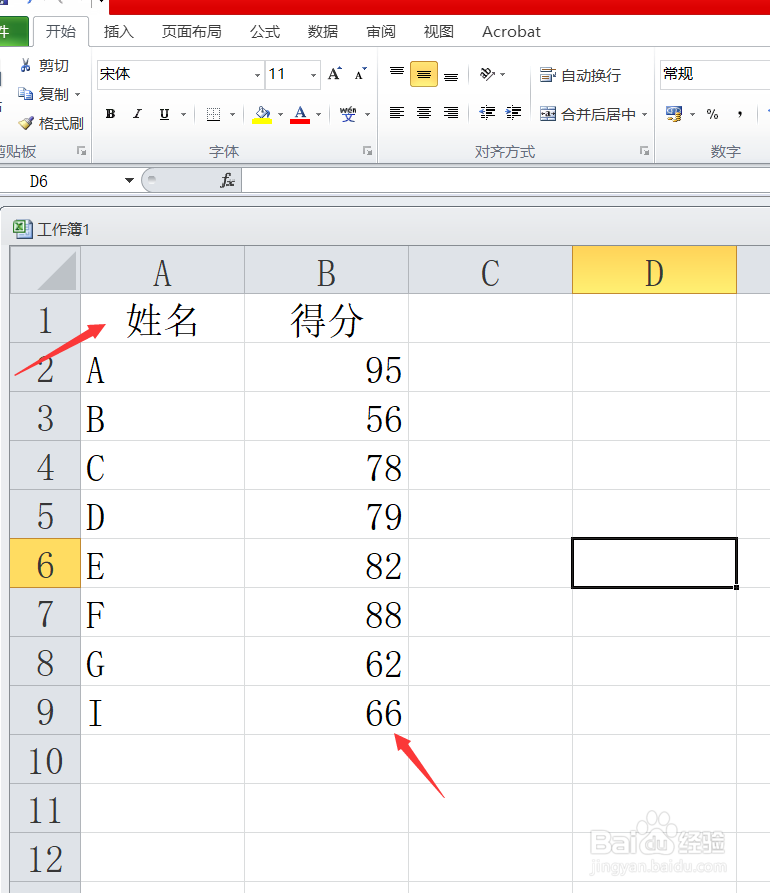
2、填好数据之后,我们选中所有的数据,右击可以看到排序,排序包括升序,降序和按照颜色等来进行排序,将来小编将为大家一一讲解,如下图所示。
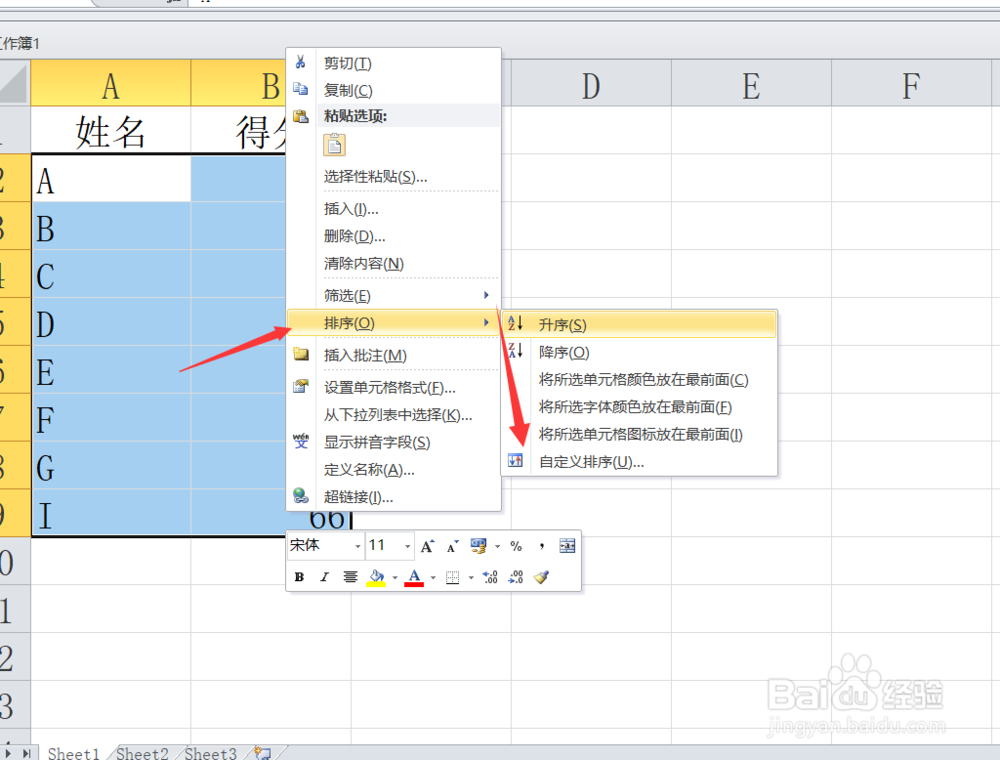
3、第一个为大家讲解升序,我们选中单元格,然后右击,点击排序设置升序,然后选中单元格内容,可以看到我们选中的数据已经按照得分来进行升序排列,如下图所示。
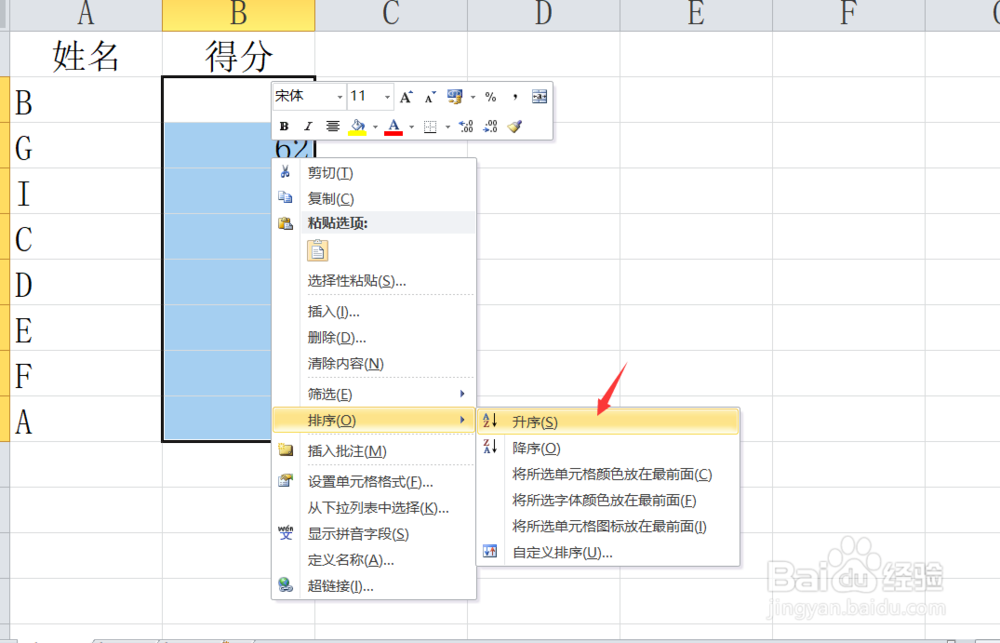
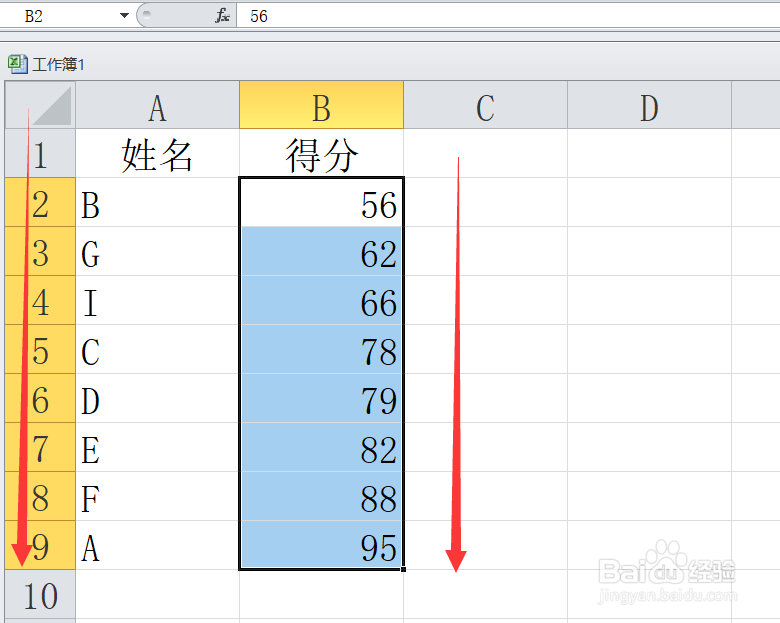
4、第二个为大家讲解降序,和升序是一样的,我们选中数据内容,然后点击降序,然后就可以按照得分的降序来进行排列,我们发现姓名也跟随着进行排序变化,如下图所示。
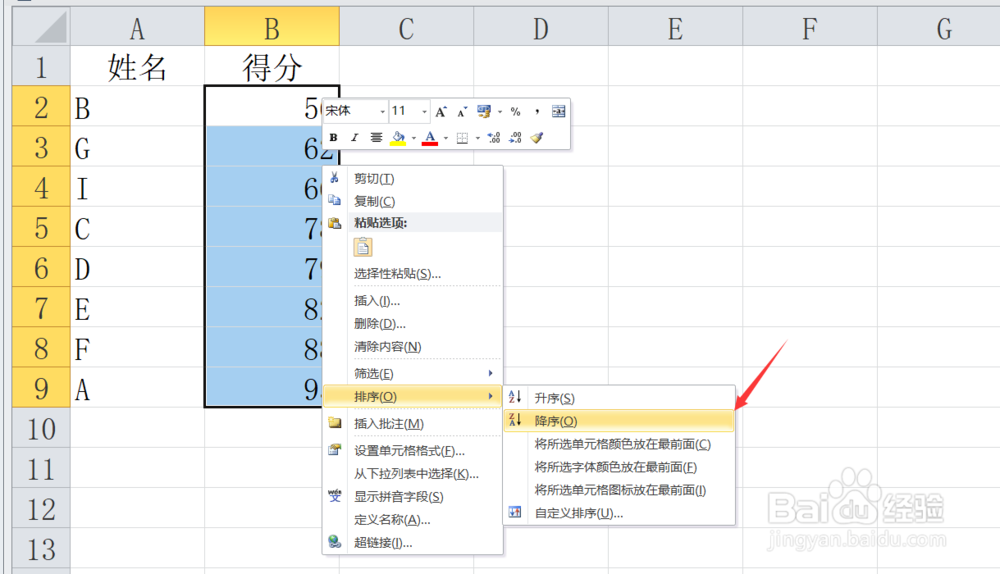

5、第三个为大家讲解将所选单元格的颜色放在最前面。我们选中一个单元格的颜色,比如说紫色,点击将紫色的单元格颜色放在最前面,可以发现紫色姓名的单元格和得分排在了第一位,如下图所示。

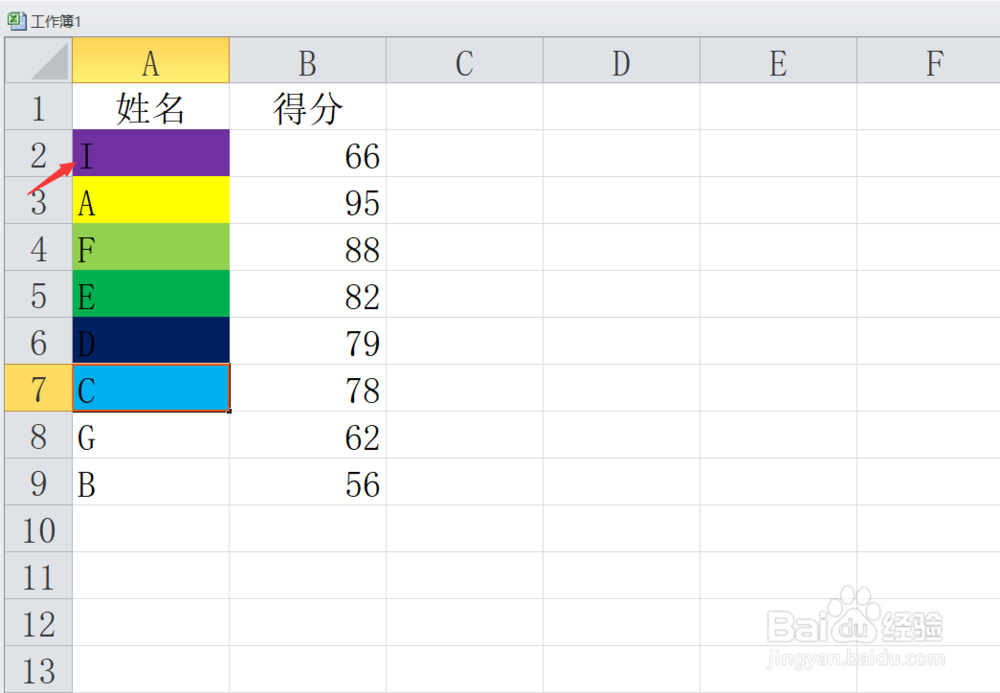
6、第四个为大家讲解将所选的字体颜色放在最前面。我们选中一个字体颜色,然后右击,然后选择将所选的字体颜色放在这前面,我们可以看到我们所选的红色字体排在最前面。如下图所示。

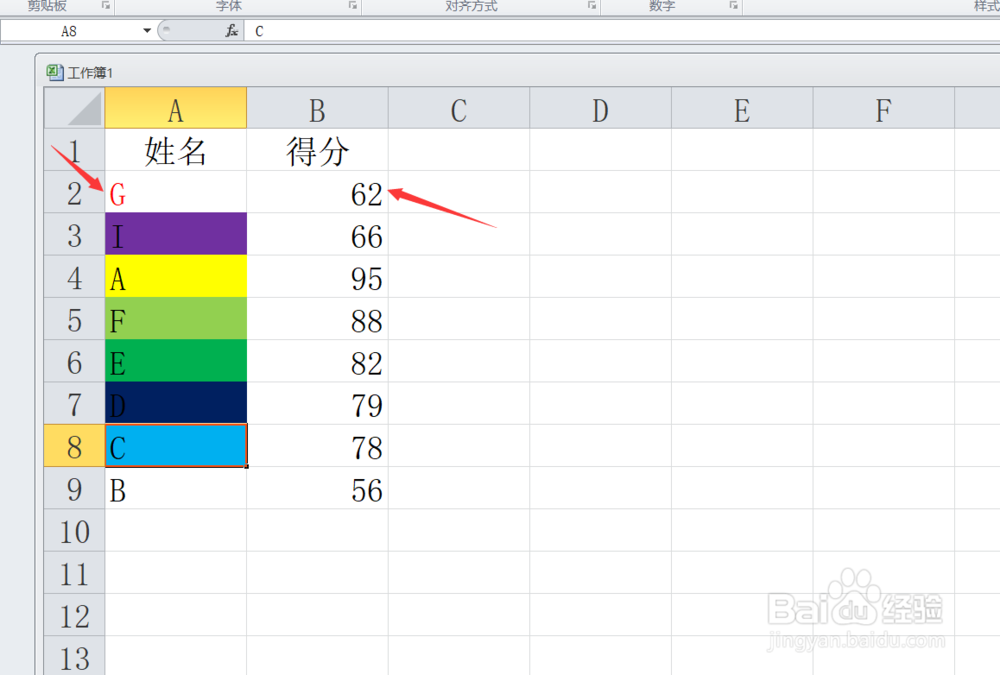
7、最后为大家讲解自定义排序,我们选择自定义排序,可以设置主要关键字为得分,然后设置排序依据为数值,然后选择次序为降序,那么就可以按照主要关键字来进行排序了,如下图所示。
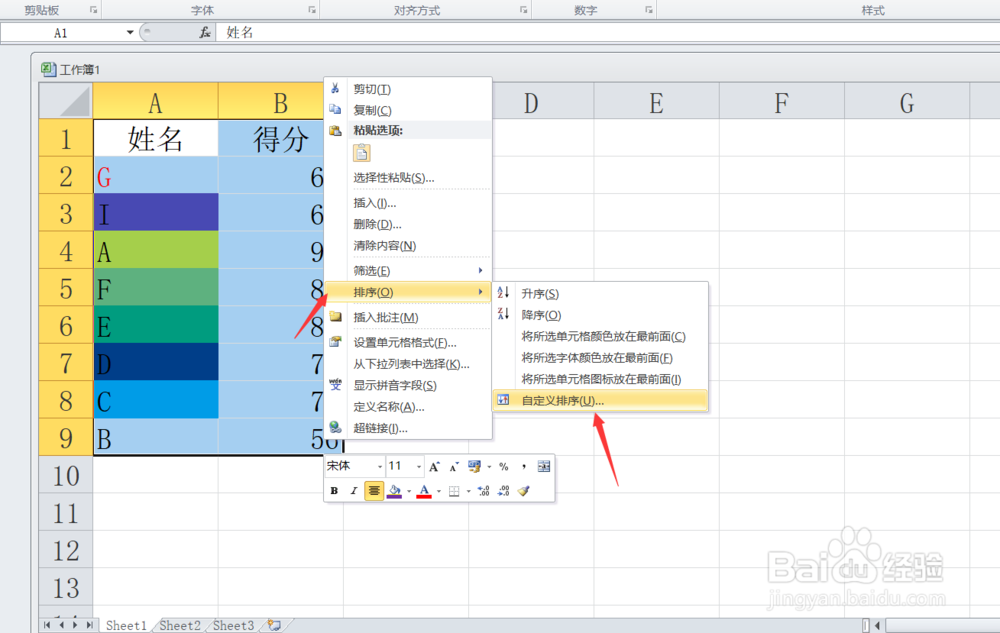
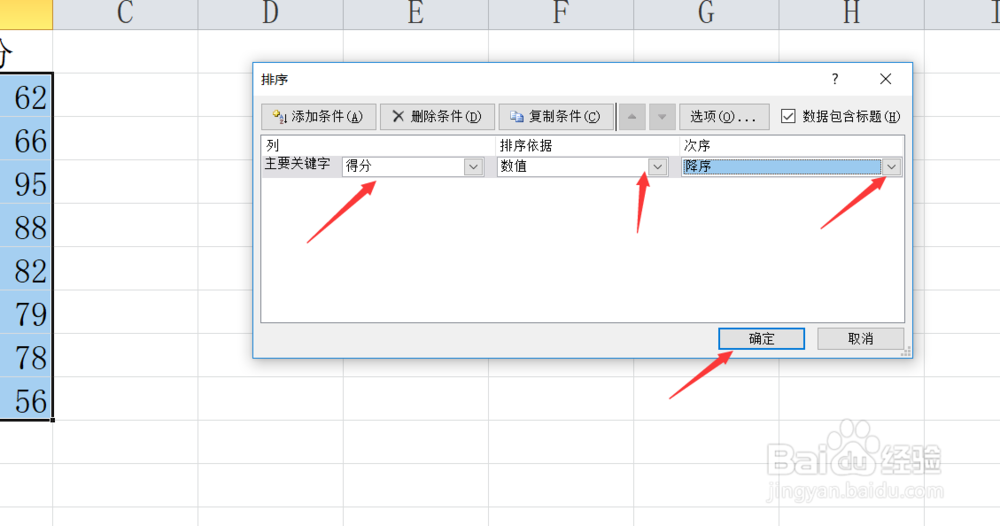
8、好了,今天的Excel如何设置排序方式就为大家介绍到这里,希望对大家有所帮助,祝大家工作顺利!
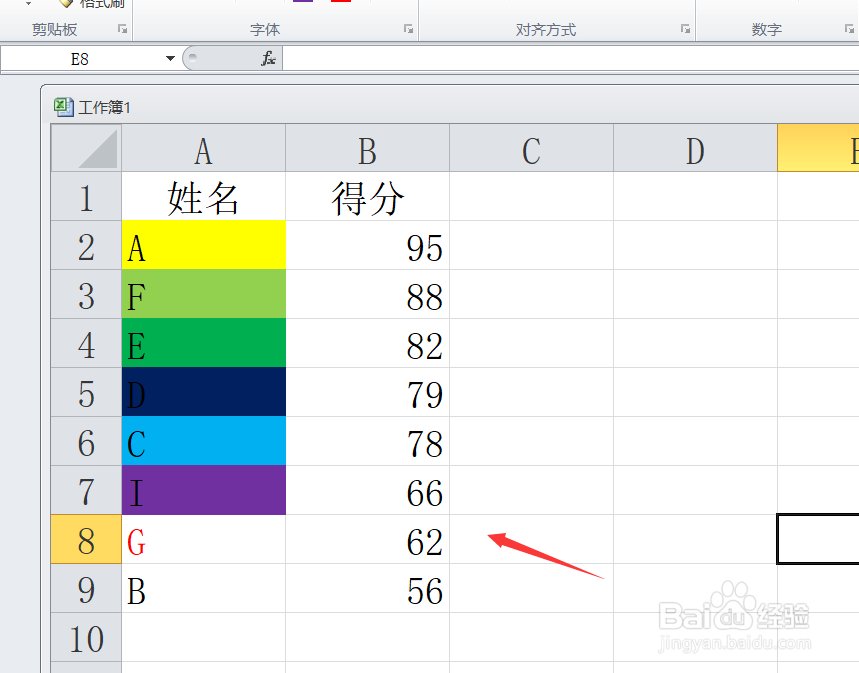
声明:本网站引用、摘录或转载内容仅供网站访问者交流或参考,不代表本站立场,如存在版权或非法内容,请联系站长删除,联系邮箱:site.kefu@qq.com。
阅读量:115
阅读量:83
阅读量:120
阅读量:135
阅读量:173